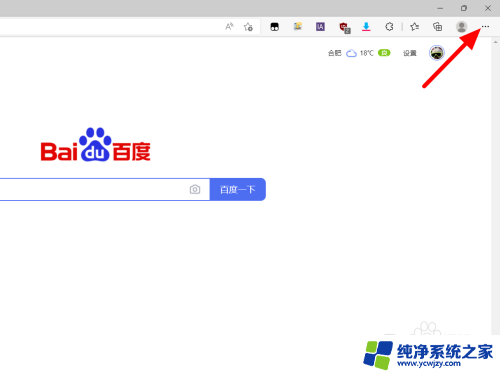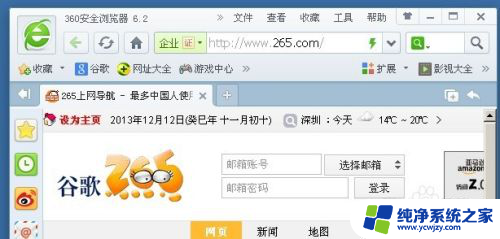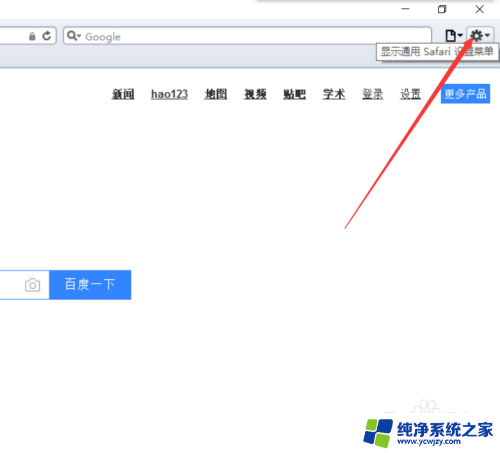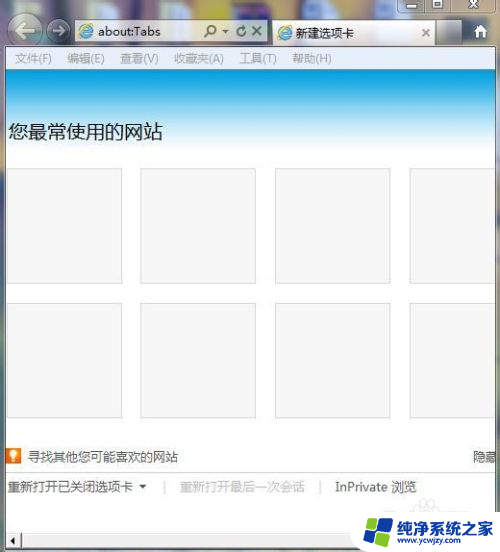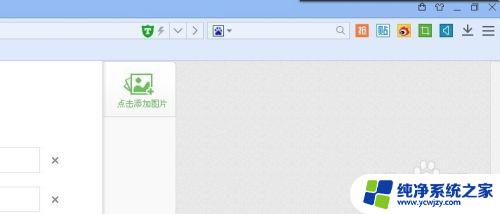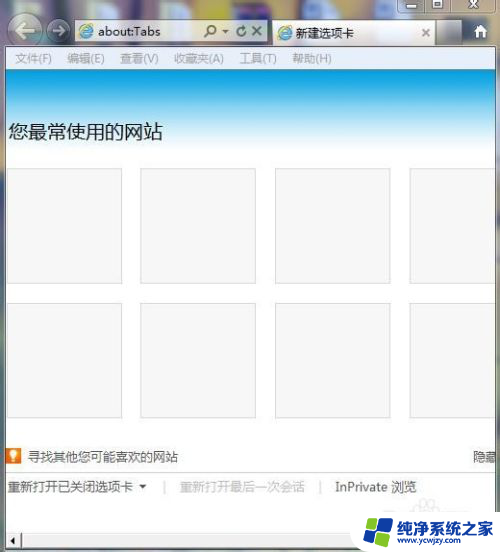edge设置兼容模式怎么设置 新版Edge浏览器兼容模式设置步骤
更新时间:2024-01-03 15:00:47作者:xiaoliu
随着新版Edge浏览器的推出,我们可以享受到更快速、更安全的浏览体验,在某些情况下,我们可能仍然需要使用兼容模式来访问一些旧的网站或应用程序。如何设置新版Edge浏览器的兼容模式呢?接下来我们将介绍一些简单的步骤,帮助您轻松设置Edge浏览器的兼容模式,以确保您能够顺利访问各类网站和应用程序。无论是工作还是娱乐,让我们一起来了解这个设置过程吧!
方法如下:
1.打开edge浏览器。

2.点击右上角的【•••】按钮。
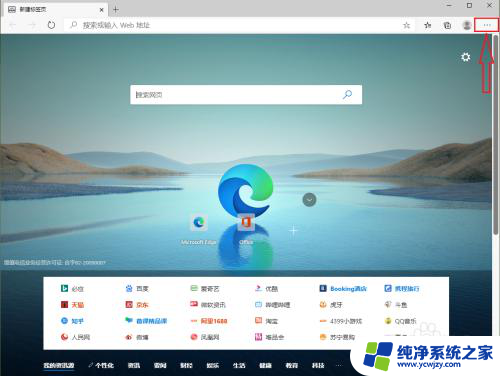
3.点击【设置】。
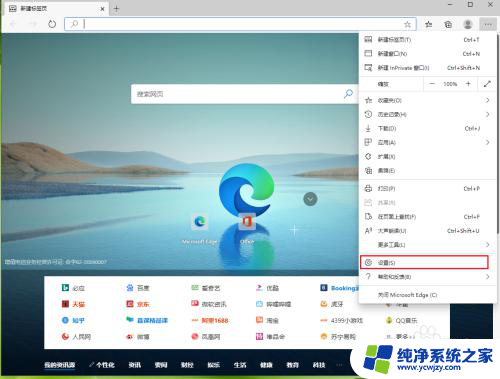
4.点击【默认浏览器】。
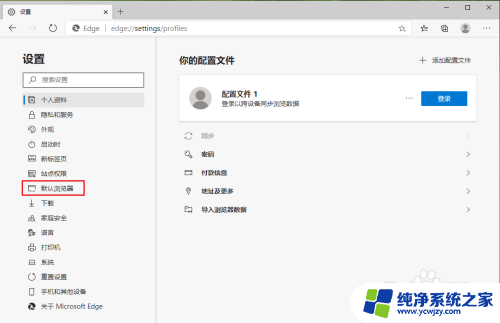
5.点击“允许在 Internet Explorer 模式下重新加载网站”后面的开关。
注意:开关显示灰色,表示关闭;开关显示蓝色,表示开启。
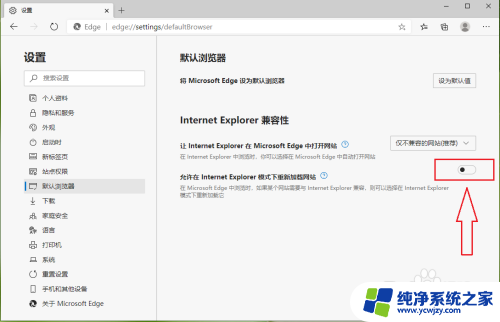
6.兼容模式开启,设置完成。
注意:重启浏览器生效。
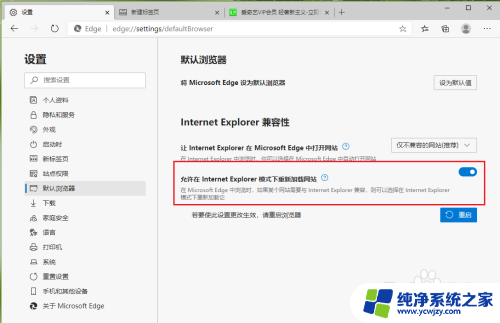
以上就是如何设置Edge浏览器的兼容模式的全部内容,如果您有需要,可以按照以上步骤进行操作,希望对您有所帮助。